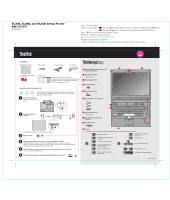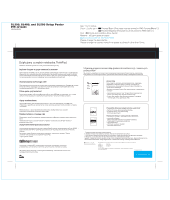Lenovo ThinkPad SL400 (Polish) Setup Guide - Page 2
ThinkVantagetchnologies
 |
View all Lenovo ThinkPad SL400 manuals
Add to My Manuals
Save this manual to your list of manuals |
Page 2 highlights
SL300, SL400, and SL500 Setup Poster P/N 43Y6283 05/08/2008 Size : 11x14 inches Color : 2 color job = - Process Black (This plate must be printed in PMS Process Black C) =Process Magenta (This plate must be printed in PMS 032cvc) Font : IBM Fonts and Helvetica Neue Family Material : 105 gsm gloss art paper Blue line shows die-cut. DO NOT PRINT Please change the barcode No. Please change the country name if the poster is printed in other than China. DziQkujemy za wyb6r notebooka ThinkPad. Notebooka ThinkPad wyposa2ono w calq gamc zaawansowanych opcji. Stylowe i bogate w opcje notebooki z ekranem Nowe notebooki ThinkPad z serii SL stanowiq idealne rozwiqzanie dla mafych firm lub na uiytek domowy. Wyposa2ono je w najnowsze procesory, zaawansowane opcje grafiki, pojemne dyski twarde (na ktorych mo2na przechowywa6 ogromne kolekcje muzyki, film0w i zdjc6) oraz w inne potrzebne opcje. Komputery to mak stylowa blyszczaca czarna obudowc i przyciski pod6wietlane diodami LED. Zaawansowana technologia LCD Ekran panoramiczny przyczynia sic do stworzenia komfortowego §rodowiska pracy. Dostcpny jest w wersji panelu VibrantView, zapewniakcego optymalne warunki do wytwietlania multimediow lub w wersji antyrefleksyjnego panelu LCD*, redukukcego odbicia. PeIna gama opcji pol4czen Porty i ziacza urzqdzen, takie jak szybkie porty USB 2.0, port IEEE1394 czy czytnik kart 7-w-1, oferujq wicksze moiliwosci potqczen i fatwiejsze przesylanie plik0w z wszystkich medic* cyfrowych. Opcje multimedialne Opcje multimedialne, takie jak zintegrowana kamera*, ekran LCD VibrantView*, port HDMI oraz zintegrowany napcd Blu-ray, Multi-burner lub Combo sprostajq wszystkim Twoim potrzebom w zakresie multimedi0w. Wiccej informacji o opcjach sprzctowych znaleio mo2na w sekcji "About your computer" (Informacje o komputerze) w programie Access Help. Bezpieczenstwo w zasiqgu rqki Zintegrowany czytnik linii papilarnych* pozwala bezpiecznie odblokowa6 komputer jednym dotknicciem palca. Dodatkowe informacje o ochronie komputera znajdziesz w sekcji Security (Bezpieczeristwo) w programie Access Help. Zoptymalizowana 14czno§o sieciowa Zaawansowane opcje tqczno§ci sieciowej, takie jak Gigabit Ethernet, bezprzewodowa sie6 LAN, WiMAX* i bezprzewodowa sie6 WAN*, zapewniaja optymalne warunki do podtqczenia Sic do sieci lokalnej lub Internetu. Aby uzyska6 wiccej informacji o potaczeniach sieciowych, zapoznaj Sic z tematem "Getting connected" (Jak Sic potaczy6) w programie Access Help. * Tylko wybrane modele. ThinkVantagetchnologies Technologie ThinkVantaggto zaawansowane technologie umo2liwiakce zwickszenie produktywnotci, ochronc danych i obniienie ogolnych kosztow uiytkowania produktu. Aby uzyska6 wiccej informacji o technologiach ThinkVantage, otw6rz program Lenovo Care, naciskakc przycisk Lenovo Care. i23 U2ywanie programu Access Help (podrQcznik elektroniczny) i zatqczonych podrQcznikow Aby znale26 szczeg0lowe informacje o swoim komputerze, otw6rz program Access Help lub zapoznaj Sic z Podrccznikiem na temat bezpieczenstwa i gwarancji lub Podrccznikiem obstugi i rozwiqzywania problernow. Access Help Access Help to obszerny podrccznik elektroniczny, zawierajqcy odpowiedzi na wickszog pytati o komputer, pomagajacy w konfigurowaniu zainstalowanych fabrycznie opcji i narzcdzi oraz rozwiazywaniu problem0w. Aby otworzy6 program Access Help, wykonaj jednq z nastcpukcych czynno§ci: - Naci6nij przycisk Lenovo Care. W sekcji Quick Links programu Lenovo Care kliknij opcjc "Access on-system help". - Z menu Start wybierz opcjc Wszystkie programy, a nastcpnie ThinkVantage. Kliknij opcjc Access Help. Przewodnik dotyczacy bezpieczeristwa i gwarancji: - Waine informacje dotyczace bezpieczeristwa - Srodowisko pracy i inne wa2ne uwagi - Informacje gwarancyjne PodrQcznik obstugi i rozwiazywania problem:5w: - Inne ir0dta informacji - Wa2ne wskazowki dotyczqce konserwacji komputera - Diagnostyka i rozwiqzywanie problem0w - Opcje odtwarzania - Informacje o pomocy i serwisie; - Informacje gwarancyjne * Dodatkowe uwagi dotyczqce rozpakowywania: 1) Niekt6re modele moga zawiera6 elementy, kt6re nie sa wymienione na tej litcie. 2) Je6li jakiego§ elementu brakuje lub jest on uszkodzony, nale2y skontaktowa6 Sic zpunktem sprzeda2y. 3) Wszystko, co jest potrzebne do odzyskania fabrycznie zainstalowanych plikow i aplikacji, znajduje Sic na dysku twardym, dzicki czemu nie jest potrzebny dysk Recovery. Wiccej informacji na ten temat zawiera podrozdziat "Opcje odzyskiwania" w Podrcczniku obstugi i rozwiqzywania problemow. © Copyright Lenovo 2008. Wszystkie prawa zastrzeione. Nastspujace nazwy sa znakami towarowymi Lenovo w Stanach Zjednoczonych Vlub w innych krajach: Lenovo Lenovo Care ThinkPad ThinkVantage TrackPoint UltraConnect UltraNav Nazwy innych przedsloblorstw, produkt6w i ustug mogg by6 znakami towarowymi lub znakami ustug innych podmiotow. Printed in China For Barcode Position Only